Fix dat Snapchat geen video's afspeelt voor de beste ervaring
Wanneer we tegenwoordig iemand missen, zijn berichten-apps de snelste manier om dat te doen. Snapchat heeft die ervaring naar een hoger niveau getild vanwege de unieke functies. Met de app kunt u berichten verzenden met foto's en video's. Het biedt ook verschillende effecten die u voor uw foto's en video's kunt gebruiken. Dat is zó leuk!
Dit genot kan echter frustrerend worden als je dit ervaart Snapchat speelt geen video's af. Je vraagt je inderdaad af waarom je dit probleem tegenkomt. Gelukkig wordt in elk deel van dit bericht uitgelegd waarom, inclusief de oplossingen die dit probleem kunnen oplossen. Laten we ze ontdekken terwijl u naar beneden scrollt.
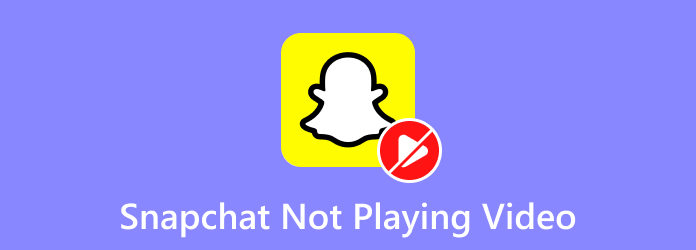
Deel 1. Hoe je kunt repareren dat Snapchat geen video's afspeelt
Omdat Snapchat een app is, wordt het probleem zeker veroorzaakt door een softwarestoring. Mogelijke oorzaken zijn malware, softwareproblemen, bugs en meer. Voordat het probleem ernstig wordt, wordt aanbevolen het zo snel mogelijk op te lossen. Je vraagt je misschien af: waarom worden mijn Snapchat-video's niet afgespeeld? Laten we enkele oorzaken bekijken, inclusief de bijbehorende manieren om problemen op te lossen. Scroll naar beneden om te beginnen.
Snapchat-server is offline
Apps als Snapchat zijn prettig in gebruik. Ongeacht hun gemak zijn ze echter nog steeds verre van perfect. Soms ligt hun server onverwacht uit de lucht. Dit betekent dat je de app niet kunt gebruiken om berichten te verzenden en ontvangen. Hieronder valt ook wanneer de video niet kan worden afgespeeld. Tools die kunnen detecteren of Snapchat werkt of niet, zijn dus de eerste manier waarop u moet presteren.
Stap 1Maar vraag voordat u de website bezoekt uw vrienden of zij hetzelfde probleem ervaren. Als ze dit ook tegenkomen, is er een aanzienlijke verandering dat de Snapchat-server niet beschikbaar is. Om te bevestigen, opent u een van de webbrowsers op uw iPhone. Zoek naar de Is het nu naar beneden? website. Open het eerste resultaat.
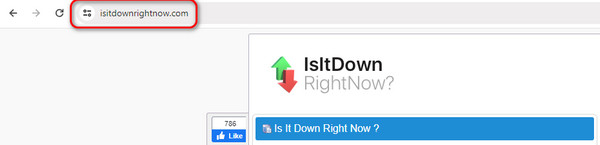
Stap 2Klik op de Search Bar gedeelte linksboven. Typ het Snapchat-woord en het resultaat verschijnt. Klik erop zodat de website automatisch naar de app-server zoekt. U kunt ook op de knop Controleren aan de rechterkant klikken om dezelfde procedure uit te voeren.
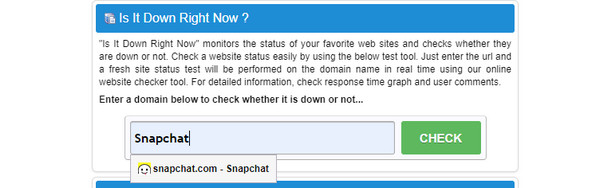
Te veel app-caches
Caches zijn tijdelijke bestanden die zijn ontworpen om webpagina's en applicaties sneller te laten laden. Ze slaan bepaalde informatie op uw apparaten op. Ongeacht de voordelen ervan kunnen te veel caches echter uw ervaring op uw apparaat verpesten. Het goede aan deze tijdelijke bestanden is dat ze van uw apparaten kunnen worden verwijderd.
Als u caches in de Snapchat-app verwijdert, wordt deze echter langzamer geladen dan normaal. Maar het goede is dat de ervaring slechts een paar app-openingen duurt. De reden is dat uw apparaat nieuwe caches opslaat, die informatie bevatten. Wil je Snapchat-caches wissen? Zie de gedetailleerde stappen hieronder.
Stap 1Open de Instellingen applicatie op uw telefoon. Veeg daarna naar beneden over het scherm en kies de app knop. Tik bovenaan op de Apps-beheer knop. De telefoon toont u de beschikbare apps op uw telefoon. Zoek alstublieft de Snapchat pictogram en tik erop om meer informatie te zien.
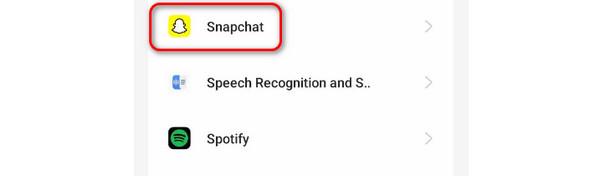
Stap 2De volledige bijbehorende informatie van de applicatie wordt op het scherm getoond. Open alstublieft de Opslaggebruik om de volledige opslagruimte van de app te bekijken. Onderaan zie je de opgeslagen caches van Snapchat. Tik daarna op de Cache wissen knop onderaan de hoofdinterface.
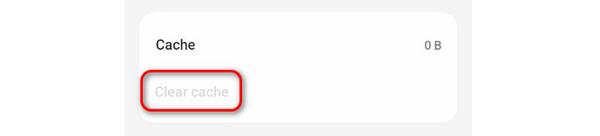
Snapchat-app loopt vast
Soms ervaren we dat de app ongemerkt crasht. Het is een van de eenvoudige maar ernstige problemen die je kunt tegenkomen in je apps, zoals Snapchat. Het goede is dat u dit probleem kunt oplossen door de toepassing alleen geforceerd opnieuw op te starten. Het is een van de snelste methoden voor probleemoplossing die u kunt gebruiken. Maar hoe? Hieronder staan de gedetailleerde stappen die u kunt imiteren voor de beste resultaten.
Stap 1Open de Snapchat op je telefoon. Voer daarna geen actie meer uit op de app. Het enige wat u hoeft te doen is over het onderste scherm van uw telefoon te vegen. De app komt op de achtergrond van de telefoon terecht, inclusief de apps die je niet hebt afgesloten.
Stap 2Selecteer het Snapchat-gedeelte. Je moet het in het midden van de hoofdinterface plaatsen. Veeg het later omhoog om de toepassing geforceerd te sluiten. U wordt doorgestuurd naar het startscherm van uw telefoon. Open alstublieft de Snapchat app en kijk of de video's niet werken. Als alternatief kunt u onderaan de knop Alles sluiten kiezen. Als dat niet het geval is, is het tijd om de tool van derden te gebruiken die dit bericht hieronder biedt.
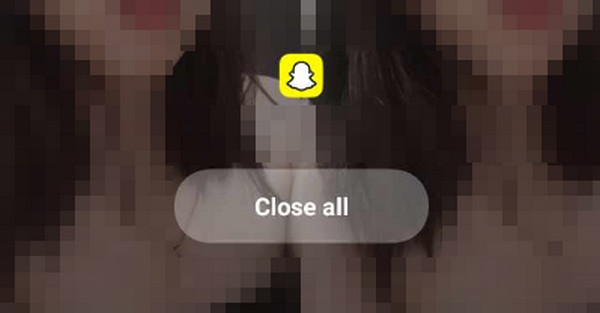
Beschadigde video's
Soms zijn er andere problemen dan de Snapchat-app. Video's kunnen ook de reden zijn. Ze zijn mogelijk beschadigd omdat u ze niet kunt afspelen. Zo ja, gebruik Tipard FixMP4. Het is een tool van derden die is ontworpen voor het oplossen van meerdere videoproblemen. Sommige omvatten overdrachtsfouten, downloadfouten, kapotte opnames en meer. Het goede aan deze software is dat het meerdere bekende en meest gebruikte videoformaten ondersteunt. MP4, MOV, AVI en 3GP zijn inbegrepen.
Bovendien zorgt de Preview-functie van de tool ervoor dat deze opvalt! Met de tool kunt u een voorbeeld van de resultaten bekijken voordat u deze op uw computer opslaat. Als u wilt weten hoe deze tool werkt, bekijk dan de gedetailleerde stappen hieronder.
Stap 1Downloaden Tipard FixMP4 op jouw computer. Stel het daarna in. Om dat te doen, klikt u op de Pijltje naar beneden knop rechtsboven. Later zal uw computer het hulpprogramma automatisch starten.
Stap 2U zult de Plus knoppen op de hoofdinterface. Voeg de originele video aan de linkerkant toe. Voeg daarna de voorbeeldvideo toe aan de rechterkant van de software.
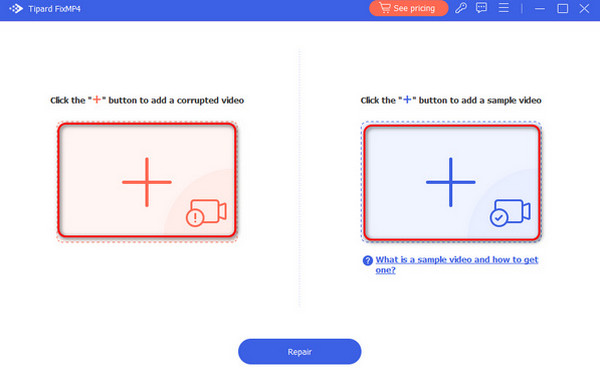
Stap 3Klik op de Reparatie knop onderaan. De software begint de originele video te repareren en gebruikt de voorbeeldvideo als referentie.
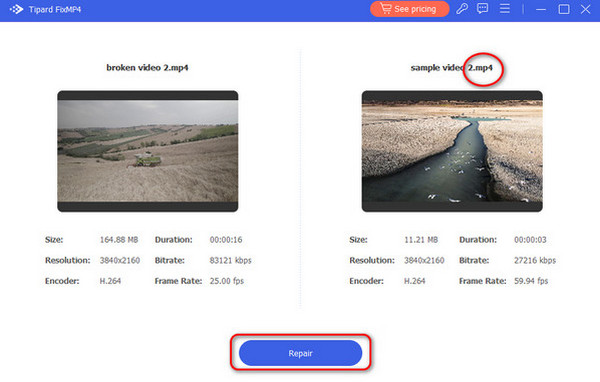
Stap 4U kunt het videovoorbeeld op het volgende scherm zien door op de knop te klikken. Bewaar de video daarna op de pc. U hoeft alleen maar op de te klikken Bespaar knop rechtsonder.
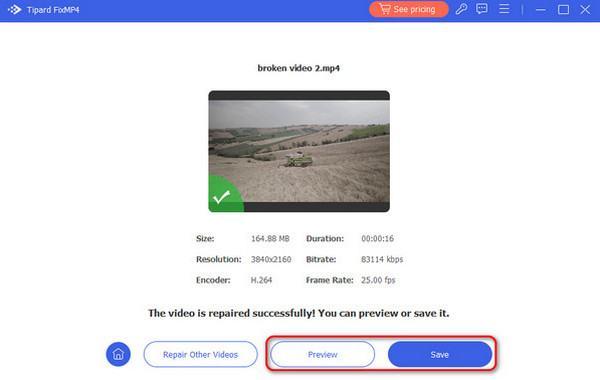
Verlengde lezing:
Verwijder Snapchat Caption op Android, iPhone en Desktop
Stappen om eenvoudig een video op Snapchat om te keren
Deel 2. Veelgestelde vragen over Snapchat die geen video's afspeelt
Hoe los je op dat Snapchat geen snaps laadt?
Snapchat gebruikt een internetverbinding om snaps op je account te bekijken. Controleer dus of uw telefoon een sterke internetverbinding heeft. Een langzame kan ertoe leiden dat snaps niet worden geladen. Bovendien ontvangt de app mogelijk niet de functies die hij nodig heeft. Update de app als dat het geval is.
Waarom zegt mijn Snapchat dat er iets mis is gegaan?
Er kunnen aanhoudende storingen optreden wanneer Snapchat je laat weten dat er iets mis is gegaan. Bevestig op hun officiële website. Ook een trage of slechte internetverbinding kan één van de oorzaken zijn. Ten slotte kan er een tijdelijke storing optreden in de werking van uw Snapchat.
Waarom worden mijn Snapchat-video's niet verzonden?
De ontvanger heeft je mogelijk ontvriend als je geen video's kunt verzenden op je Snapchat. Controleer ook de internetverbinding, want zonder kan Snapchat geen berichten verzenden. Bovendien bevat de app mogelijk te veel caches die het proces verstoren.
Conclusie
Kortom, leren hoe je kunt repareren dat Snapchat geen video's afspeelt, is een fluitje van een cent. Elk probleem dat u tegenkomt, heeft overeenkomstige oplossingen. Je hebt het geluk dit bericht te ontdekken. Het heeft oplossingen aangeboden die u kunnen helpen. Het bevat Tipard FixMP4, een tool van derden voor het repareren van video's.







